Si vous n'avez soudainement plus de son en regardant une vidéo YouTube, cela doit être très ennuyeux. Comment rétablir le son sur YouTube ?
Ne vous inquiétez pas, cet article vous propose 10 solutions, qui vous aideront à résoudre rapidement le problème de l'absence de son sur YouTube !
10 solutions : pas de son sur YouTube
Voici 10 solutions courantes, qui peuvent toutes vous aider à éliminer rapidement le problème de vidéo YouTube mais pas de son.
- 1. Vérifier la connexion de l'appareil audio
- 2. Vérifier le son du système
- 3. Vérifier le contrôle du volume/mélangeur de volume
- 4. Vérifier le bouton de désactivation de son sur YouTube
- 5. Réactiver le son de la page Web
- 6. Utiliser un autre navigateur
- 7. Effacer le cache du navigateur et les cookies
- 8. Utiliser la fenêtre de navigation privée pour regarder la vidéo YouTube
- 9. Mettre à jour le pilote de son
- 10. Utiliser l'utilitaire de résolution des problèmes de son de Windows
01 Vérifier la connexion de l'appareil audio
Si vous souhaitez réparer YouTube pas de son, vous devez d'abord vous assurer que l'ordinateur et l'appareil audio sont connectés avec succès. Vérifiez si l'appareil est correctement connecté. La connexion instable peut être la cause que Youtube n'a pas de son.
02 Vérifier le son du système
Lorsque vous vous demandez pourquoi il n'y a pas de son sur ToTube, vérifiez le réglage du volume de l'ordinateur pour vous assurer que les haut-parleurs ne sont pas coupés ou le volume n'est pas réglé au plus bas.
Étapes : Trouvez l'icône "haut-parleur" dans le coin inférieur droit du bureau de l'ordinateur et réglez le volume.
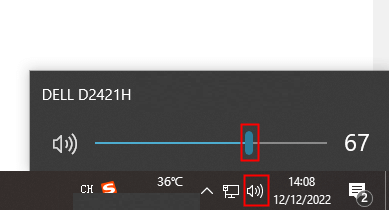
03 Vérifier le contrôle du volume/mélangeur de volume
Parfois, il n'y a pas de son sur YouTube parce que vous oubliez d'annuler certains paramètres de désactivation du volume sur votre ordinateur. Assurez-vous que tous les paramètres de volume tels que le navigateur et le mélangeur de volume du système sont activés.
Étape 1 : Faites un clic droit sur l'icône "Haut-parleur" dans le coin inférieur droit et sélectionnez "Ouvrir le mélangeur de volume"
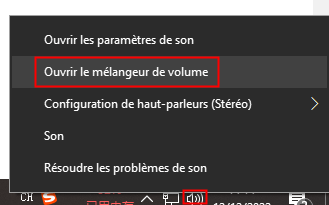
Étape 2 : Annulez le réglage de la sourdine du contrôle du volume du navigateur dans le menu contextuel. La désactivation de la sourdine du navigateur peut résoudre le problème de l'absence de son sur Youtube.
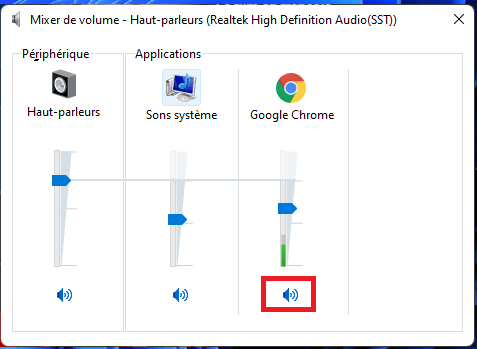
04 Vérifiez le bouton de désactivation de son sur YouTube
Lorsque vous vous demandez pourquoi il n'y a pas de son sur YouTube, c'est peut-être parce que vous avez désactivé le son sur la barre de lecture YouTube. Vous devez cliquer sur la barre de lecture YouTube, confirmez l'icône de volume et activez le réglage.
Étapes : Ouvrez la page vidéo Youtube où il n'y a pas de son, vérifiez si le volume dans le coin inférieur gauche de la vidéo est coupé. S'il est coupé, cliquez dessus pour le relâcher.
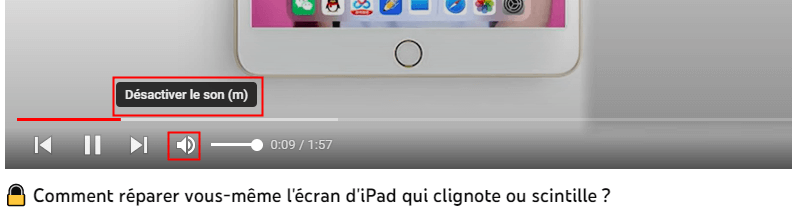
05 Réactivez le son de la page Web
Lors de la lecture d'une vidéo YouTube et qu'il n'y a pas de son, vous pouvez vérifier si la page Web est en mode muet. De nombreux navigateurs ont une fonction intégrée qui vous permet de mettre la page Web en mode muet, afin de réduire l'impact de publicités vidéo sur l'expérience de navigation de l'utilisateur.
Étape 1 : (Prenez Google Chrome comme exemple) Cliquez sur l'icône "Menu" pour accéder à "Paramètres".
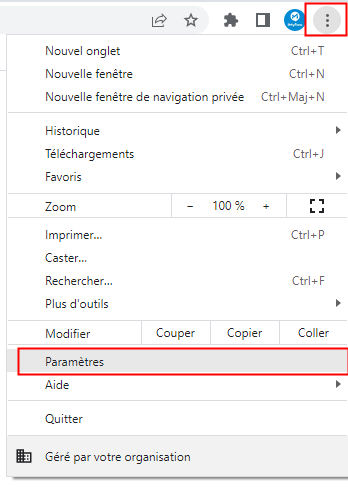
Étape 2 : Sélectionnez "Confidentialité et sécurité" et cliquez sur "Paramètres du site".
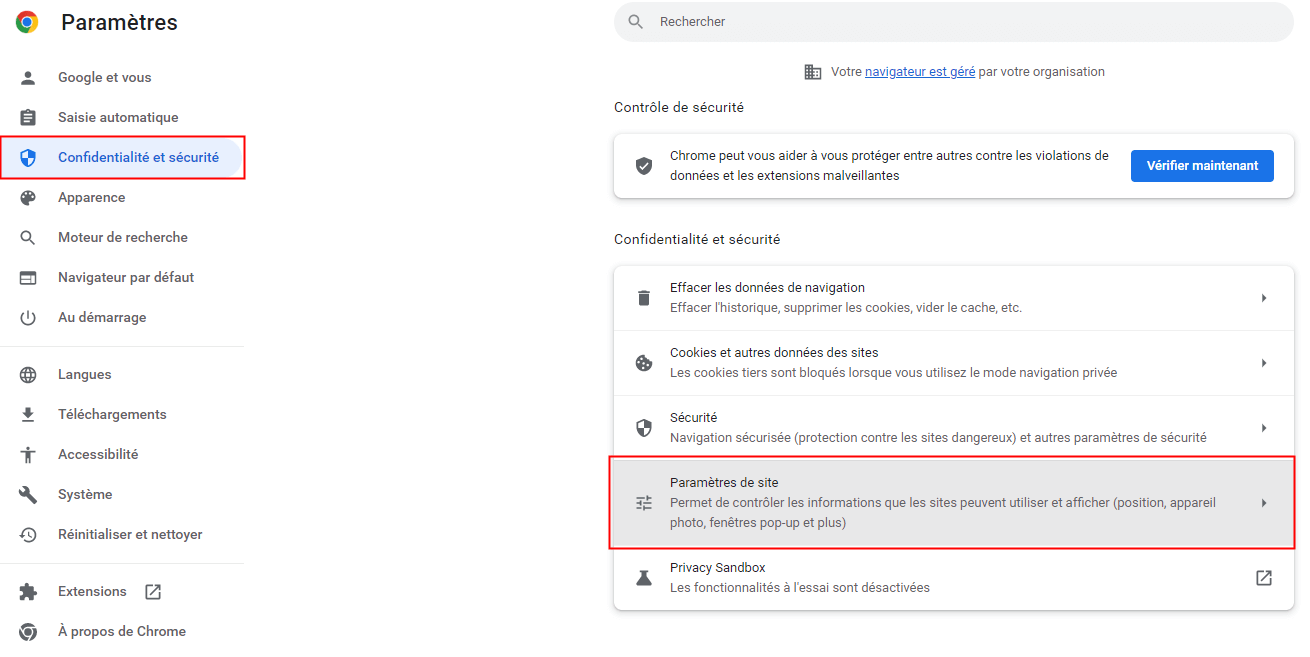
Étape 3 : Sélectionnez "Son" et assurez-vous que "youtube.com" n'est pas dans la liste "Muet".
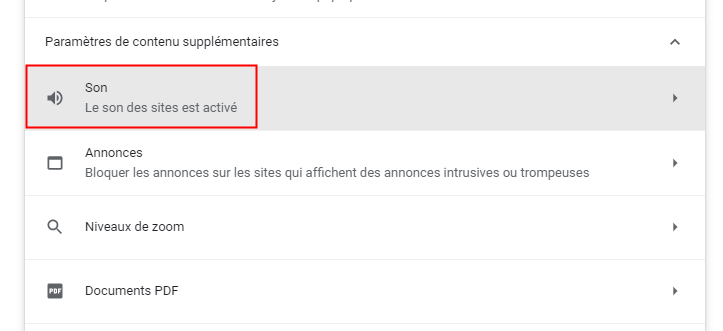
Étape 4 : Cliquez simplement sur "Le son des sites est activé" pour lire l'audio normalement.
06 Utiliser un autre navigateur
S'il n'y a pas de son sur YouTube avec votre navigateur habituel, il se peut que le navigateur fonctionne mal et empêche YouTube de lire le son. Vous pouvez essayer de lire des vidéos YouTube avec un autre navigateur pour vérifier si le problème persiste.
Par exemple, si vous avez l'habitude de parcourir des vidéos dans Google Chrome mais qu'il y a une image mais pas de son sur YouTube, passer à Firefox, Safari, Opera, Brave, Microsoft Internet Explorer ou Edge peut peut-être résoudre ce problème.
07 Effacer le cache du navigateur et les cookies
Lorsqu'il y a trop de caches et de cookies dans le navigateur, il n'y a plus de son sur YouTube. Vider régulièrement le cache, les cookies et les autres données temporaires du navigateur peut réduire la répétition de cette situation.
Étape 1 : Cliquez sur l'icône "Menu" dans le coin supérieur droit, allez dans "Paramètres" et sélectionnez "Confidentialité et sécurité".
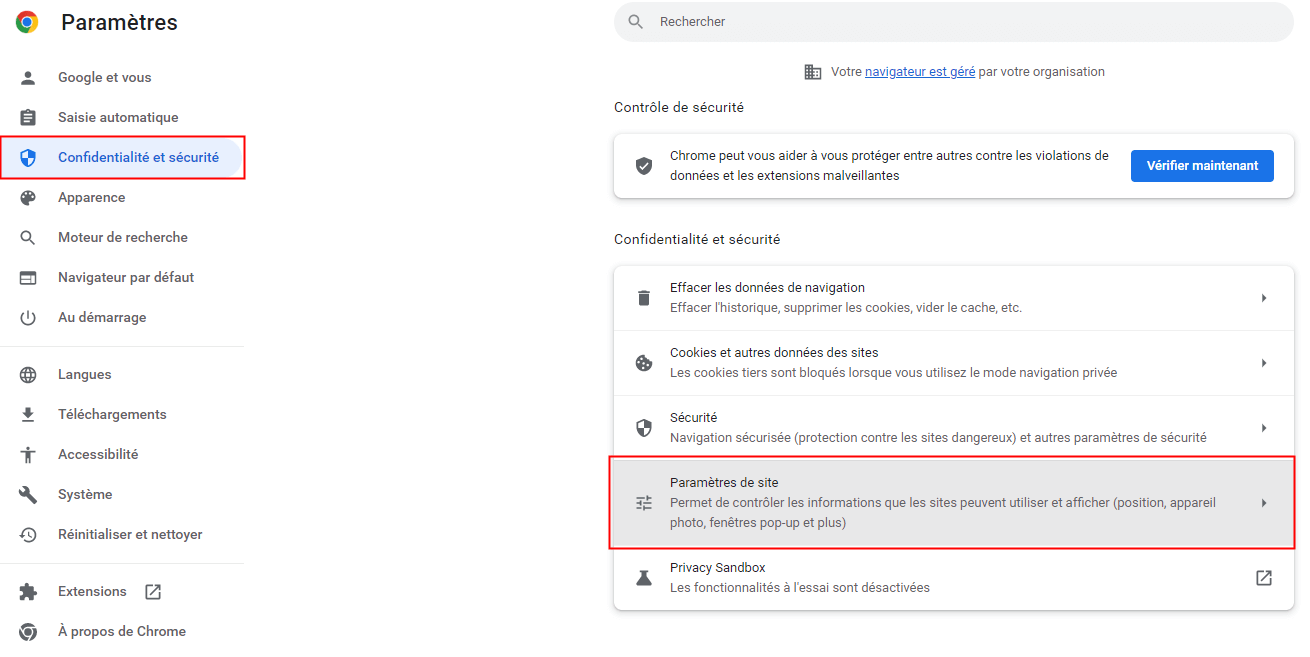
Étape 2 : Cliquez sur « Effacer les données de navigation » et cochez « Tout le temps », « Historique de navigation », « Cookies et autres données de site Web » et « Images et fichiers en cache » dans la plage de temps.
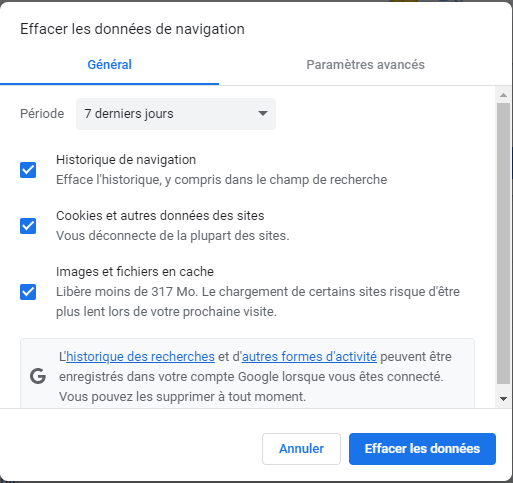
Étape 3 : Sélectionnez "Effacer les données" pour supprimer tout l'historique et les données du navigateur.
08 Utiliser la fenêtre de navigation privée pour regarder la vidéo YouTube
Les méthodes ci-dessus ne peuvent pas résoudre la situation où il n'y a plus de son sur YouTube ? La lecture de vidéos YouTube dans une fenêtre de navigation privée peut éliminer complètement tous les bugs cachés et inconnus. Parce que le navigateur en mode navigation privée ne conservera pas les paramètres définis lors de la connexion au compte habitudes d'utilisation.
Étapes : Cliquez sur l'icône "Menu" dans le coin supérieur droit, sélectionnez "Nouvelle fenêtre de navigation privée" et ouvrez les vidéos YouTube dans une fenêtre de navigation privée.

09 Mettre à jour le pilote de son
S'il n'y a pas de son ou si le son est très faible sur YouTube, cela peut être dû à une défaillance du pilote audio de l'ordinateur. YouTube a une vidéo mais aucun son ne peut être causé par le fait que le pilote audio n'est pas mis à jour, et vous devez le mettre à jour manuellement.
Étape 1 : Tapez "Gestionnaire de périphériques" dans la barre de recherche et allez l'ouvrir.
Étape 2 : Cliquez sur l'option "Contrôleurs audio, vidéo et jeu", faites un clic droit et sélectionnez "Mettre à jour le pilote" pour mettre à jour le pilote audio.
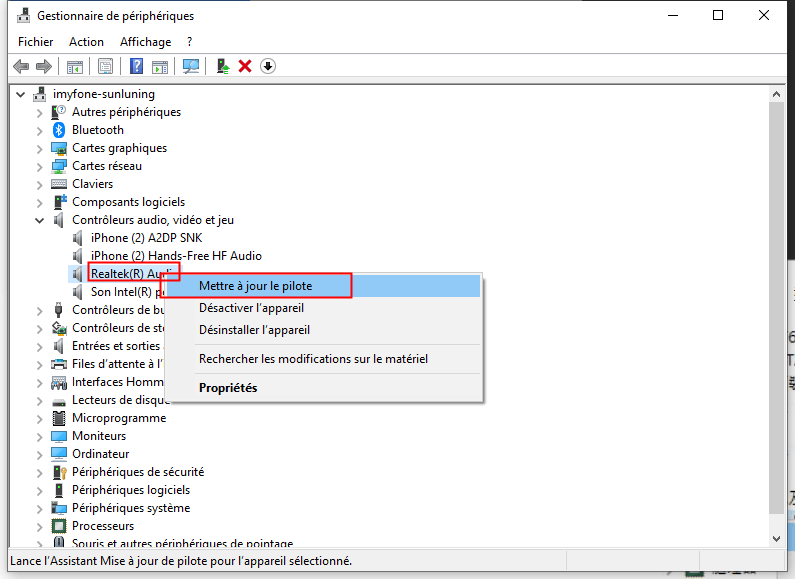
Étape 3 : Une fois la mise à jour du pilote audio terminée, redémarrez l'ordinateur pour résoudre le problème d'absence de son sur YouTube.
10 Utiliser l'utilitaire de résolution des problèmes de son de Windows
Lorsqu'il n'y a pas de son sur YouTube, utilisez l'utilitaire de résolution des problèmes de son de Windows 10, qui peut vous aider à résoudre la plupart des problèmes sur votre ordinateur. Vous pouvez résoudre le problème que il n'y a pas de son sur YouTube.
Étape 1 : Allez dans "Paramètres" et entrez "Mise à jour et sécurité".
Étape 2 : Cliquez sur "Résolution des problèmes" dans le menu de gauche et sélectionnez "Utilitaires supplémentaires de résolution de problèmes", recherchez "Lire un ficher audio" et cliquez sur "Exécuter l'utilitaire de résolution des problèmes", laissez l'ordinateur se vérifier automatiquement pour détecter les problèmes et résoudre les problèmes audio.
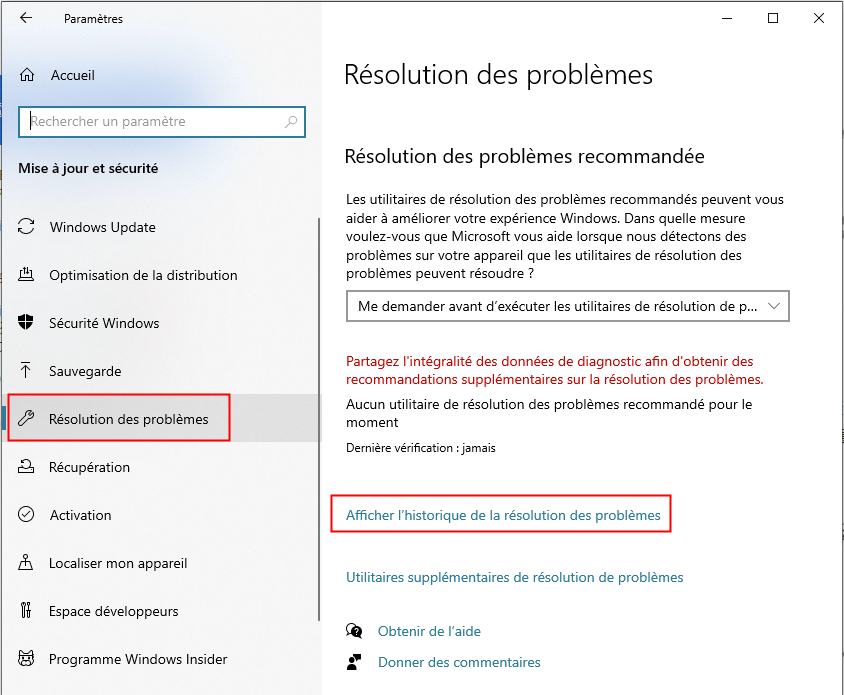
Conclusion
Absence de son sur Youtube ? Ajustez le volume en premier. Vérifiez ensuite les mises à jour logicielles et la connexion du matériel audio. Une réinitialisation peut résoudre les problèmes de son faible. Ces étapes simples rétabliront l'audio lors de votre visionnage sur la plateforme.





